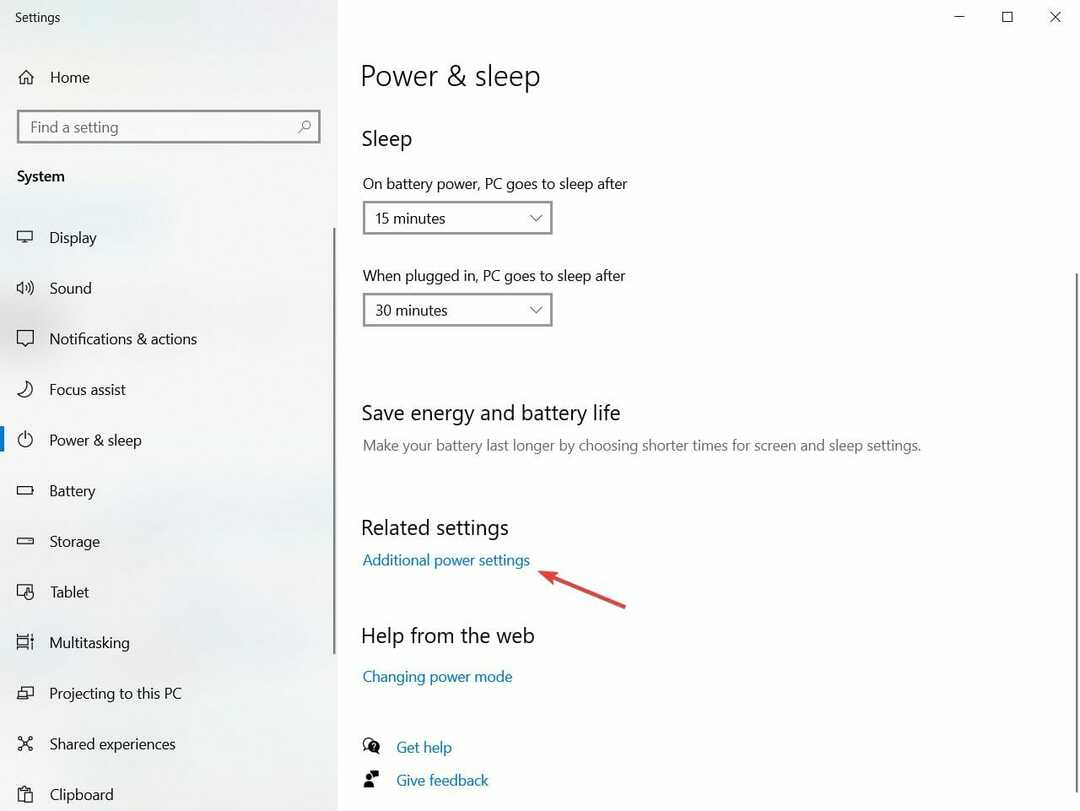- Pokaždé, když provedete aktualizaci operačního systému, je restartování povinné.
- Někteří uživatelé však uvedli, že po určitých aktualizacích nemohou své zařízení aktualizovat.
- Máte další problémy související se zaváděním? Podívejte se na naše Centrum zaváděcích chyb pro pomoc.
- Sledujte další články, jako je tento, v našem vyhrazený Fix Hub.

Tento software udrží vaše ovladače v chodu, a tak vás ochrání před běžnými chybami počítače a selháním hardwaru. Zkontrolujte všechny své ovladače nyní ve 3 snadných krocích:
- Stáhněte si DriverFix (ověřený soubor ke stažení).
- Klepněte na Začni skenovat najít všechny problematické ovladače.
- Klepněte na Aktualizujte ovladače získat nové verze a zabránit poruchám systému.
- DriverFix byl stažen uživatelem 0 čtenáři tento měsíc.
Můj počítač se po aktualizaci nespustí
- Softwarová řešení
- Zkontrolujte, zda je váš notebook kompatibilní s Windows 10
- Odpojte externí zařízení
- Aktualizujte ovladače
- Vyjměte baterii
Co dělat, když se Windows 10 po aktualizaci nespustí
1. Softwarová řešení
Pokud váš notebook je kompatibilní se systémem Windows 10 a všechna vaše externí zařízení jsou kompatibilní se systémem Windows 10, pak nemáte žádný problém s hardwarem, který brání restartování notebooku.
V takovém případě váš problém pravděpodobně souvisí se softwarem a můžete jej opravit pomocí nástrojů třetích stran, například Tenorshare Windows Boot Genius.
Tento výrobek může zavádějte externě poškozené systémy bez ohledu na to, co způsobilo poškození, což vám ušetří běžné problémy, jako jsou černé obrazovky při spuštění, modré obrazovky, zamrznutí atd.

Tenorshare Windows Boot Genius
Opravte všechny problémy se spuštěním počítače nebo notebooku bez ztráty času a peněz pomocí tohoto úžasného nástroje pro opravy.
Získejte to hned
2. Zkontrolujte, zda je váš notebook kompatibilní s Windows 10

Pokud používáte starší notebook, je možné, že není kompatibilní s Windows 10. V takovém případě nebudou některé funkce vašeho systému fungovat normálně nebo dokonce nebudete moci vůbec zapnout notebook.
Před upgradem systému notebooku na Windows 10 se ujistěte, že je kompatibilní se systémem Windows 10. Zde jsou specifikace, které musí váš notebook splňovat, aby bylo možné běžně provozovat Windows 10:
- 1 gigahertz (GHz) nebo rychlejší procesor
- 1 gigabajt (GB) pro 32bitovou verzi nebo 2 GB pro 64bitovou verzi systému
- 16 GB místa na pevném disku pro 32bitovou verzi OSnebo 20 GB pro 64bitový operační systém
3. Odpojte externí zařízení

Pokud jste si jisti, že je váš notebook kompatibilní, musíte se také ujistit, že jsou se systémem kompatibilní také všechny vaše externí komponenty.
Pokud vaše externí komponenty, jako externí pevný disknebo myš nejsou kompatibilní se systémem Windows 10 může způsobit různé problémya tento problém s restartem je pouze jedním z nich.
4. Aktualizujte ovladače

Další věc týkající se externích komponent, které by vám mohly způsobit problémy, jsou jejich Řidiči. Pokud ovladače pro vaše externí zařízení nejsou aktualizovány, můžete také narazit na nějaké problémy.
Ujistěte se tedy, že jsou všechny součásti kompatibilní se systémem a že jsou aktualizovány všechny ovladače, a neměli byste čelit problému s restartováním. Můžeš použít této příručce se dozvíte, jak můžete vyřešit zastaralé problémy s ovladači. Toto řešení můžete samozřejmě použít pouze v případě, že můžete počítač na několik minut spustit.
5. Vyjměte baterii notebooku

Pokud tento problém ovlivňuje váš notebook, můžete se pokusit úplně vyjmout jeho baterii. Poté připojte zařízení a zkuste jej znovu spustit. Jakkoli se tato metoda může zdát překvapivá, mnoho uživatelů potvrdilo, že fungovala. Vyzkoušejte to a dejte nám vědět, jestli to fungovalo i pro vás.
To by bylo vše, pokud máte nějaké připomínky, návrhy nebo dokonce některá další řešení problému s restartováním v systému Windows 10, přejděte na naši sekci komentářů, rádi bychom slyšeli vaše myšlenky.
Pokud máte další problémy související se systémem Windows 10, můžete také zkontrolovat řešení v našem Oprava Windows 10 sekce.
Výše uvedený článek zahrnuje také následující problémy:
- Notebook se po aktualizaci nerestartuje
- Notebook se po aktualizaci systému Windows nespustí
- Notebook se po aktualizaci Windows 10 nezapne